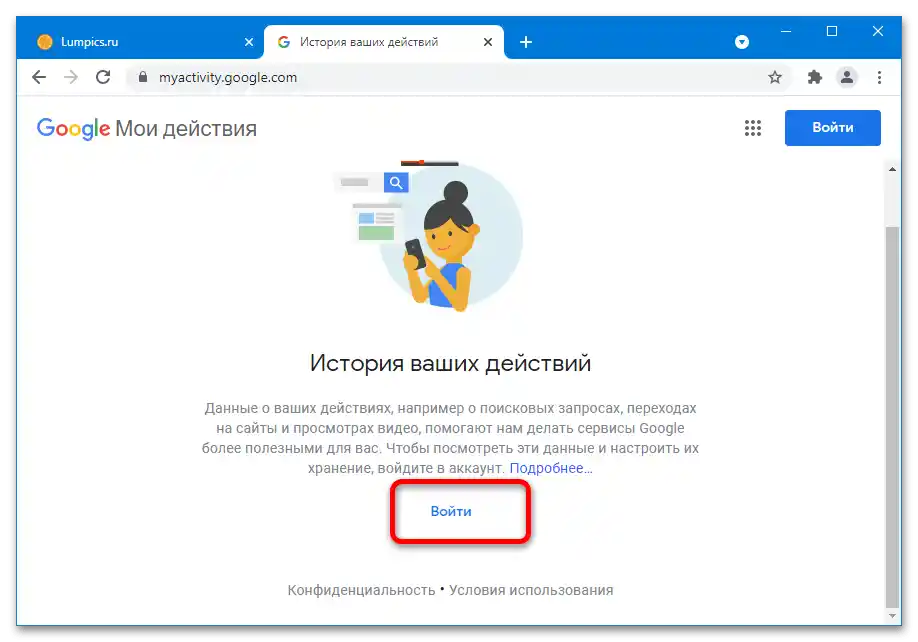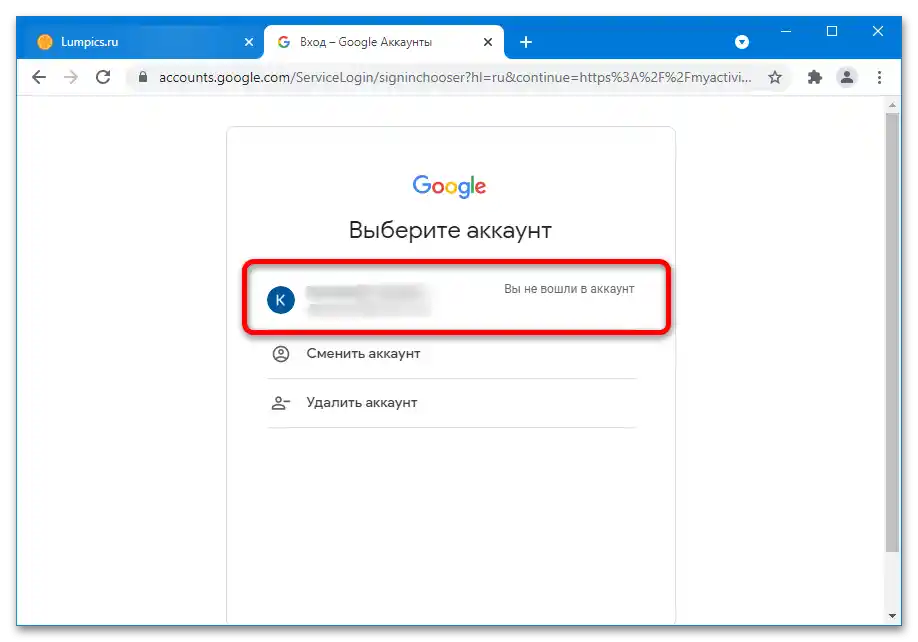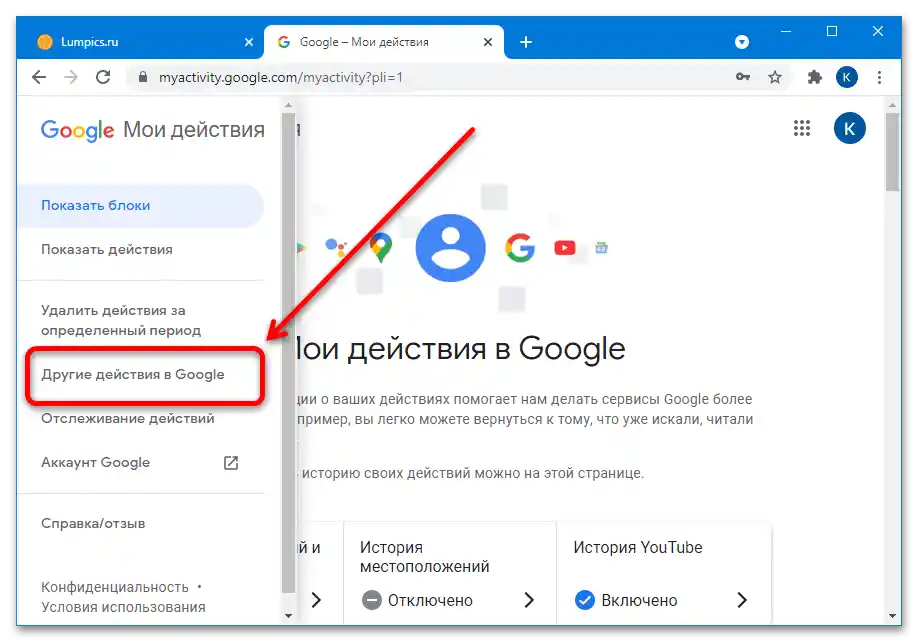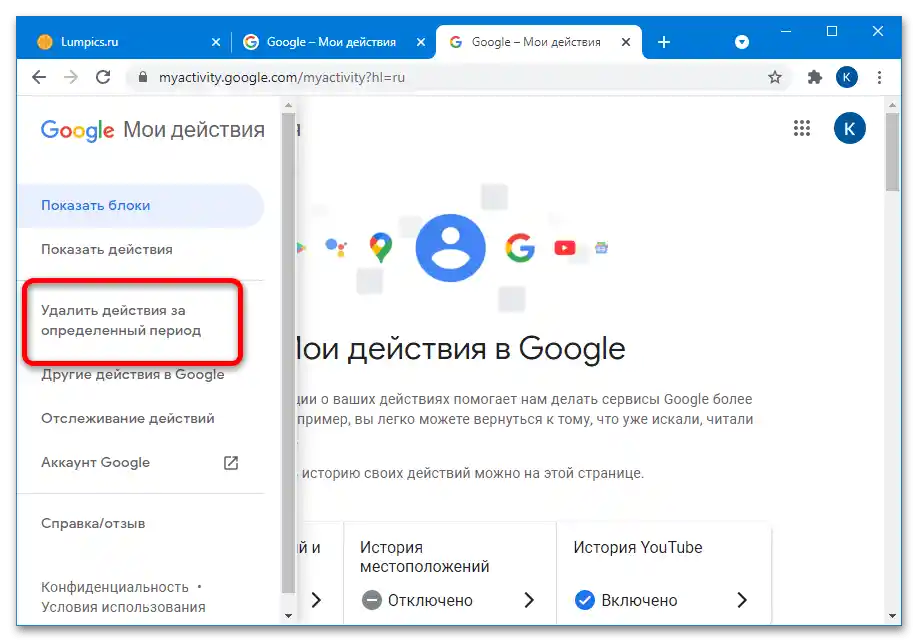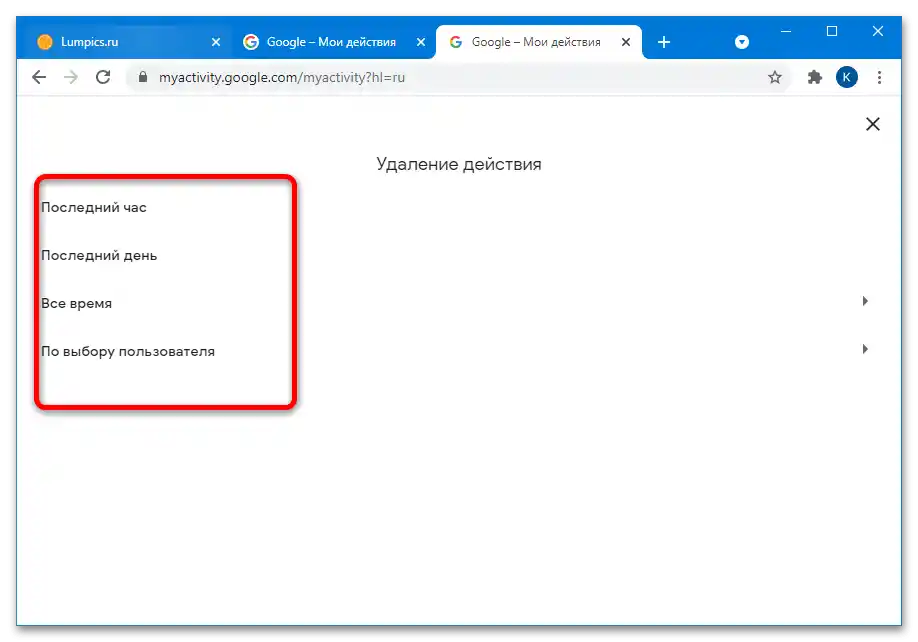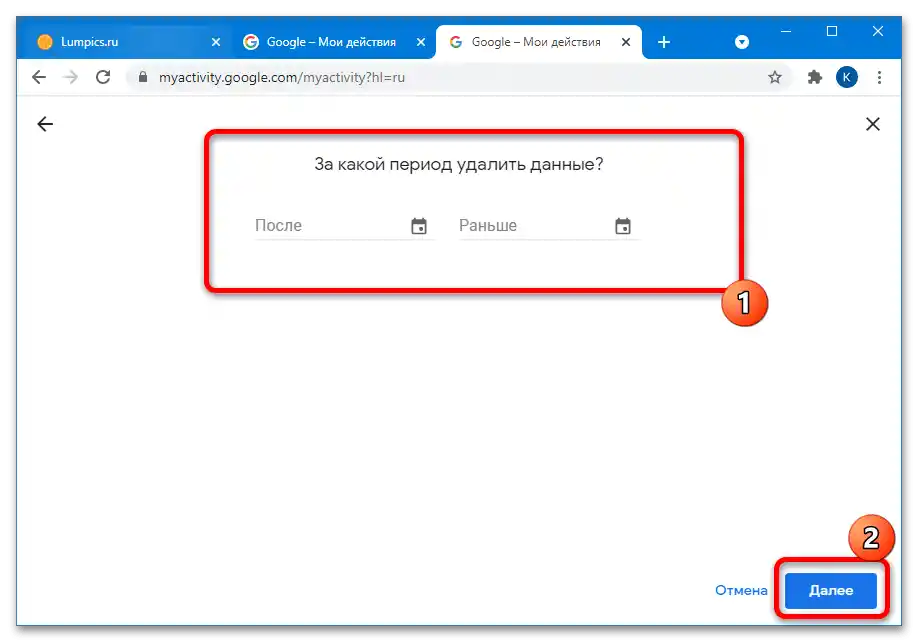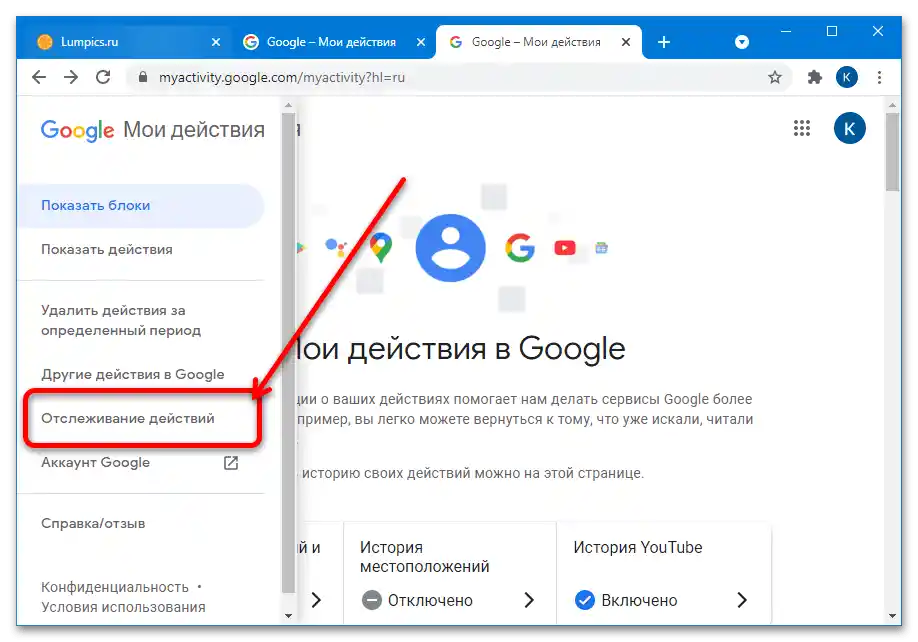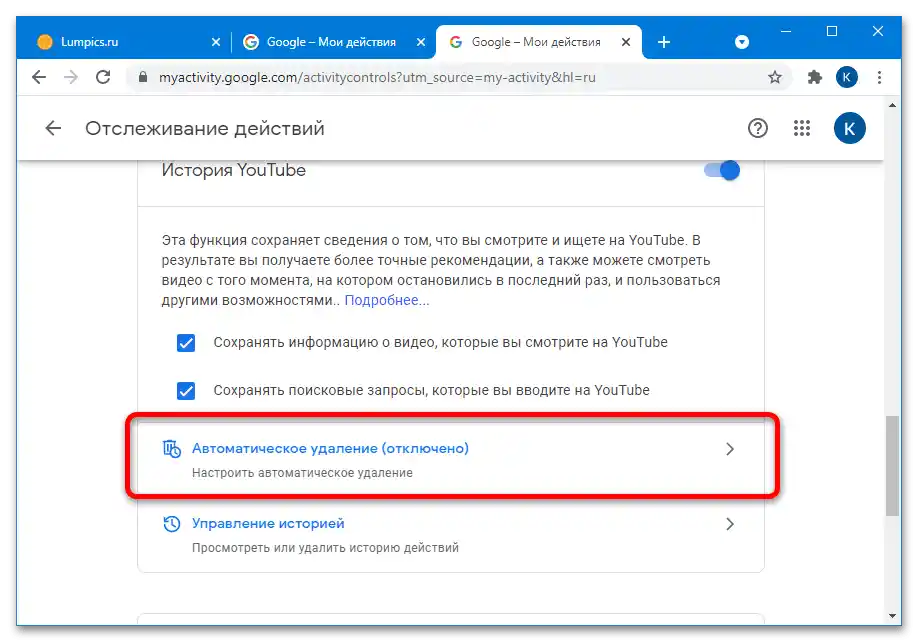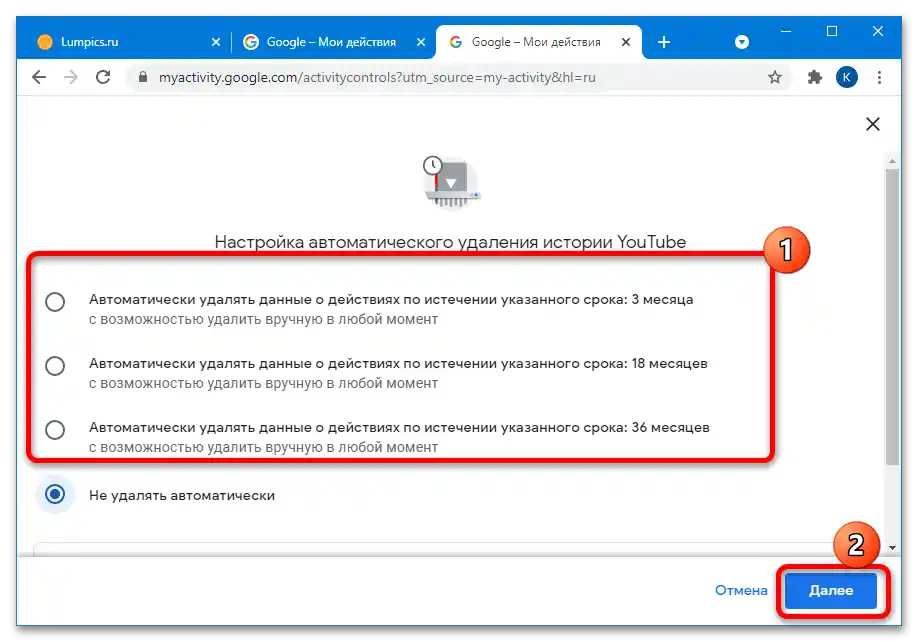Zawartość:
Przegląd wszystkich swoich komentarzy
Niedawno firma Google zmieniła metodę śledzenia działań podejmowanych przez użytkowników na YouTube – teraz pozostawione wiadomości są rejestrowane przez specjalny tracker, który nazywa się "Moje działania". Dostęp i zarządzanie nim realizowane są przez serwis internetowy, do którego można wejść zarówno z komputera, jak i z urządzenia mobilnego.
- Przejdź do podanego powyżej linku i zaloguj się, jeśli to konieczne, klikając "Zaloguj się".
![jak zobaczyć wszystkie swoje komentarze na youtube-1]()
Następnie wskaż docelowe konto.
![jak zobaczyć wszystkie swoje komentarze na youtube-2]()
Wprowadź jego dane logowania.
- W menu po lewej stronie wybierz "Inne działania Google".
![jak zobaczyć wszystkie swoje komentarze na youtube-4]()
Na smartfonie lub w trybie okienkowym najpierw kliknij na 3 paski u góry.
- Przewiń stronę do sekcji "Komentarze do filmów na YouTube" i kliknij/tapnij w link "Pokaż komentarze".
- Pojawi się lista twoich komentarzy, posortowanych od najnowszych do najstarszych.
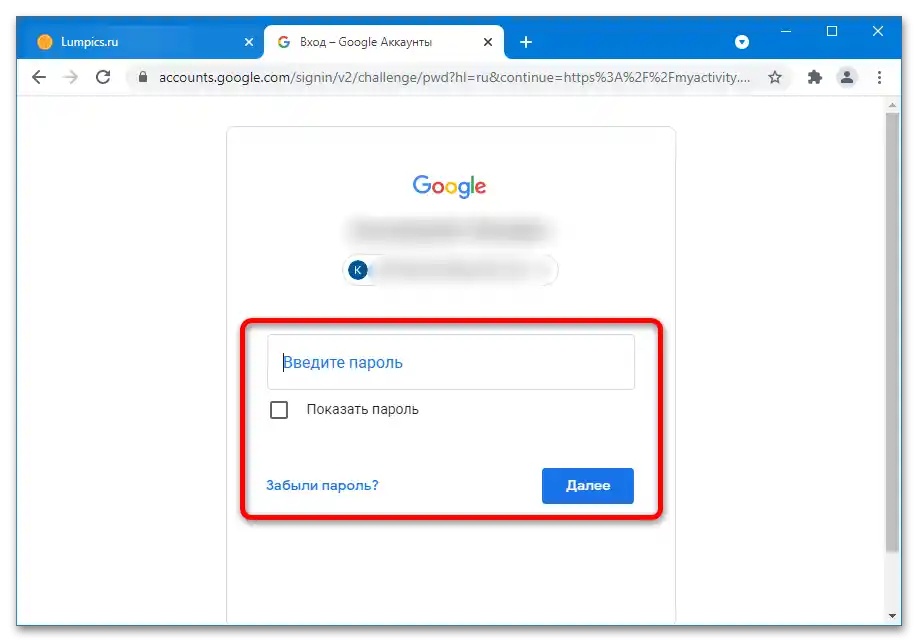
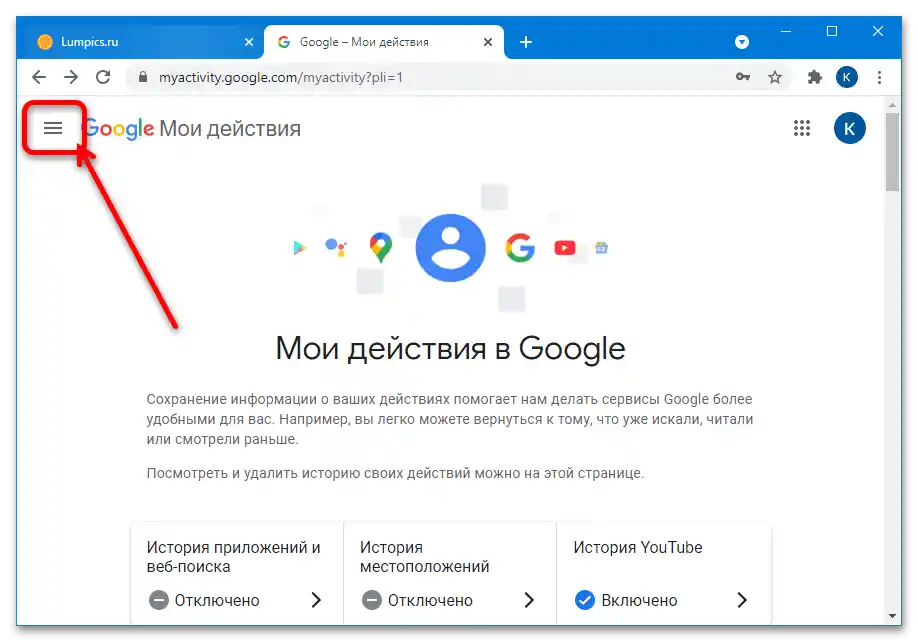
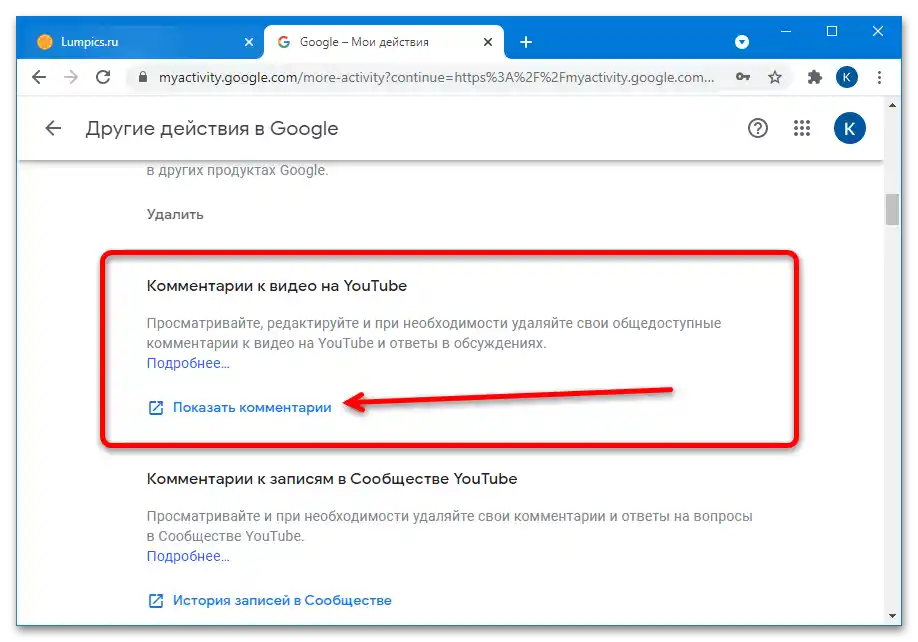
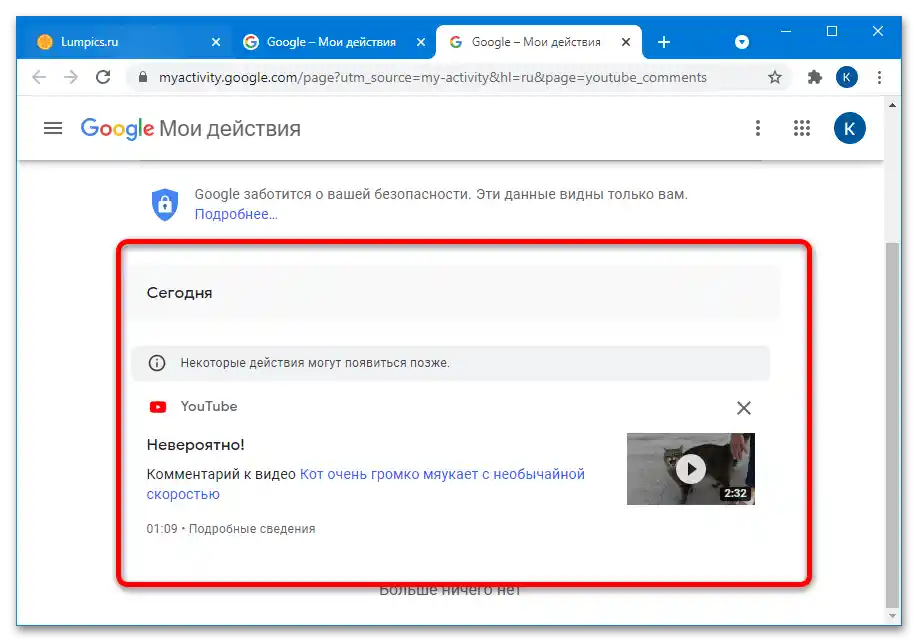
Niestety, nie przewidziano żadnej filtracji ani wyszukiwania wśród danych.
Wyłączenie zapisywania komentarzy
Jeśli z jakiegoś powodu nie chcesz, aby wykonane zapisy pozostawały na liście działań, masz 3 opcje: usuń niepotrzebne ręcznie jedno po drugim lub za określony okres, albo skonfiguruj automatyczne usuwanie. Przyjrzyjmy się teraz wszystkim możliwym metodom.
- Aby usunąć konkretny komentarz, przejdź do listy zgodnie z powyższą instrukcją i kliknij/tapnij na krzyżyk w jego bloku.
- Aby usunąć zapisy za określony okres, przejdź na główną stronę "Moich działań" i wybierz opcję menu "Usuń działania za określony okres".
![jak zobaczyć wszystkie swoje komentarze na youtube-9]()
Dostępne są opcje za ostatnią godzinę, dzień, cały czas lub według wyboru użytkownika.
![jak zobaczyć wszystkie swoje komentarze na youtube-10]()
Pierwsze trzy nie wymagają wyjaśnień, więc przejdźmy od razu do czwartego. Po kliknięciu w odpowiedni link otworzą się dwa pola do wprowadzenia dat, oznaczone jako "Po" i "Przed". W pierwszym przypadku zostaną usunięte informacje wprowadzone po wskazanej dacie, w drugim – przed konkretnym dniem, oba typy można łączyć. Podaj potrzebną liczbę lub liczby, a następnie kliknij "Dalej".
![jak zobaczyć wszystkie swoje komentarze na youtube-11]()
W następnym oknie będą wymienione wszystkie działania, które wykonałeś w wybranym okresie: obejrzane filmy, wpisy w społecznościach i pozostawione komentarze. Nie ma możliwości usunięcia konkretnego typu, więc jeśli nie jesteś pewien, kliknij "Anuluj". W przeciwnym razie skorzystaj z przycisku "Usuń".
- Aby skonfigurować automatyczne usuwanie danych, wybierz w głównym menu usługi opcję "Śledzenie działań".
![jak zobaczyć wszystkie swoje komentarze na youtube-13]()
Przewiń stronę do sekcji "Historia YouTube" i kliknij w link "Automatyczne usuwanie".
![jak zobaczyć wszystkie swoje komentarze na youtube-14]()
Jak w poprzednim przypadku, dostępnych jest kilka opcji: dane będą usuwane w odstępach 3, 18 i 36 miesięcy, dodatkowo zachowana jest możliwość usuwania pozostawionych informacji innymi sposobami. Wybierz pożądany okres i kliknij "Dalej".
![jak zobaczyć wszystkie swoje komentarze na youtube-15]()
Zwróć uwagę, że przy pierwszym wyborze konkretnej opcji cała historia YouTube (zarówno obejrzane filmy, jak i komentarze) za wskazany czas zostanie usunięta. Jeśli się z tym zgadzasz, kliknij "Potwierdź".
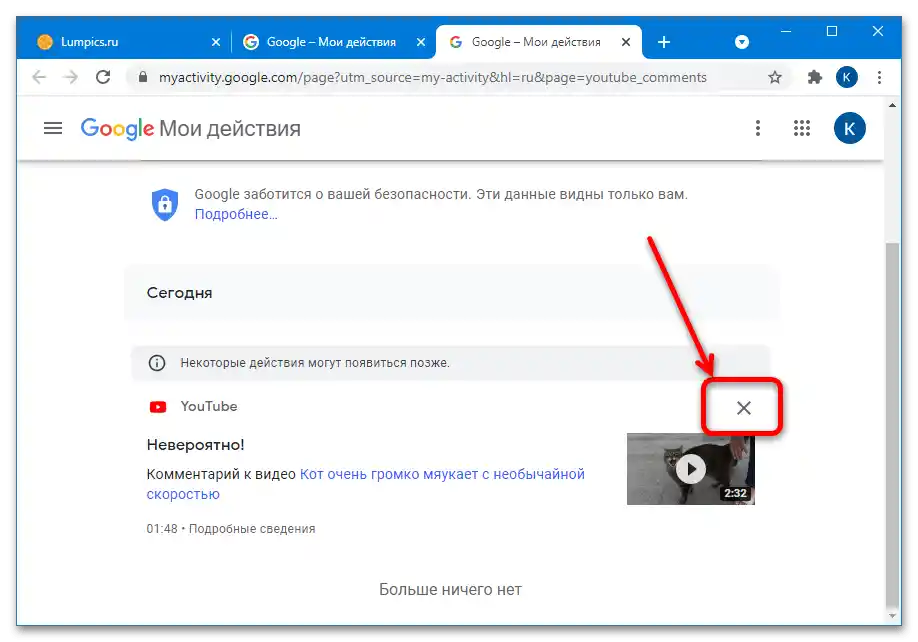
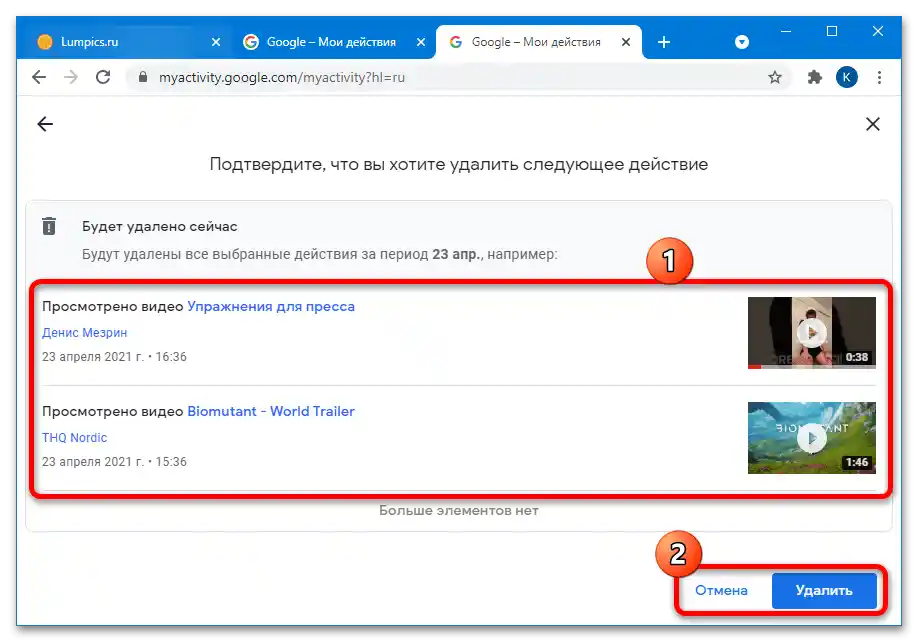
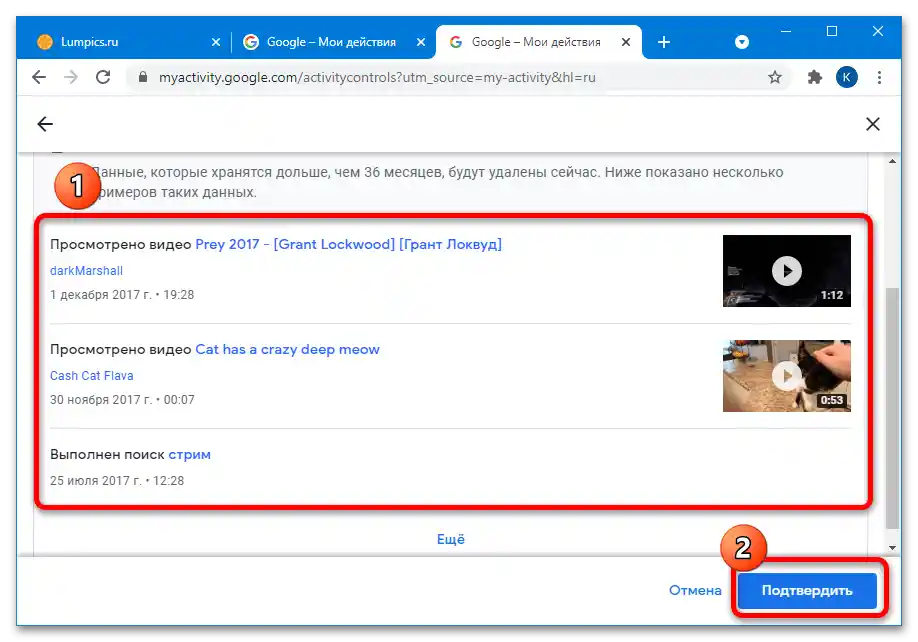
Firmie Google wciąż pozostaje praca nad ułatwieniem zarządzania swoimi danymi, jednak taka opcja jest lepsza niż brak możliwości w ogóle.